Senden der Daten an ThingSpeak mit NodeRed
Nachdem wir die Daten erfolgreich an die SPS gesendet haben, werden wir etwas ähnliches nun mit der Plattform "ThingSpeak" aufbauen. ThingSpeak ist eine IoT-Anwendung, die darauf ausgelegt ist, Sensordaten aufzuzeichnen und ähnlich wie unsere Reader.jar zu visualisieren. Um ThingSpeak zu verwenden benötigt ihr einen "MathWorks"-Account. Auf der Website könnt ihr einen erstellen, ThingSpeak ist für kleinere Projekte kostenlos. Es läuft vollständig im Browser, ihr könnt euren PC für alles verwenden.
Die Daten, die wir an die Plattform senden, werden später bei "My Channels" sichtbar sein. Hierfür muss ein neuer Channel erstellt werden, was über den Button "New Channel" bei "My Channels" erreicht wird. In den darauffolgend vorzunehmenden Einstellungen müssen dem Kanal nun ein Name vergeben und zwei "Fields" zum Darstellen der Daten mit den passenden Bezeichnungen erstellt werden:
Bild 6.1: Erstellen des Channels
Weitere Einstellungen müssen nicht vorgenommen werden, unten auf "Save Channels" kann nun gespeichert werden. Danach ist auf der Channel-Seite die Übersicht mit einem Graphen zu Temperatur und einem zu Luftfeuchtigkeit zu sehen:
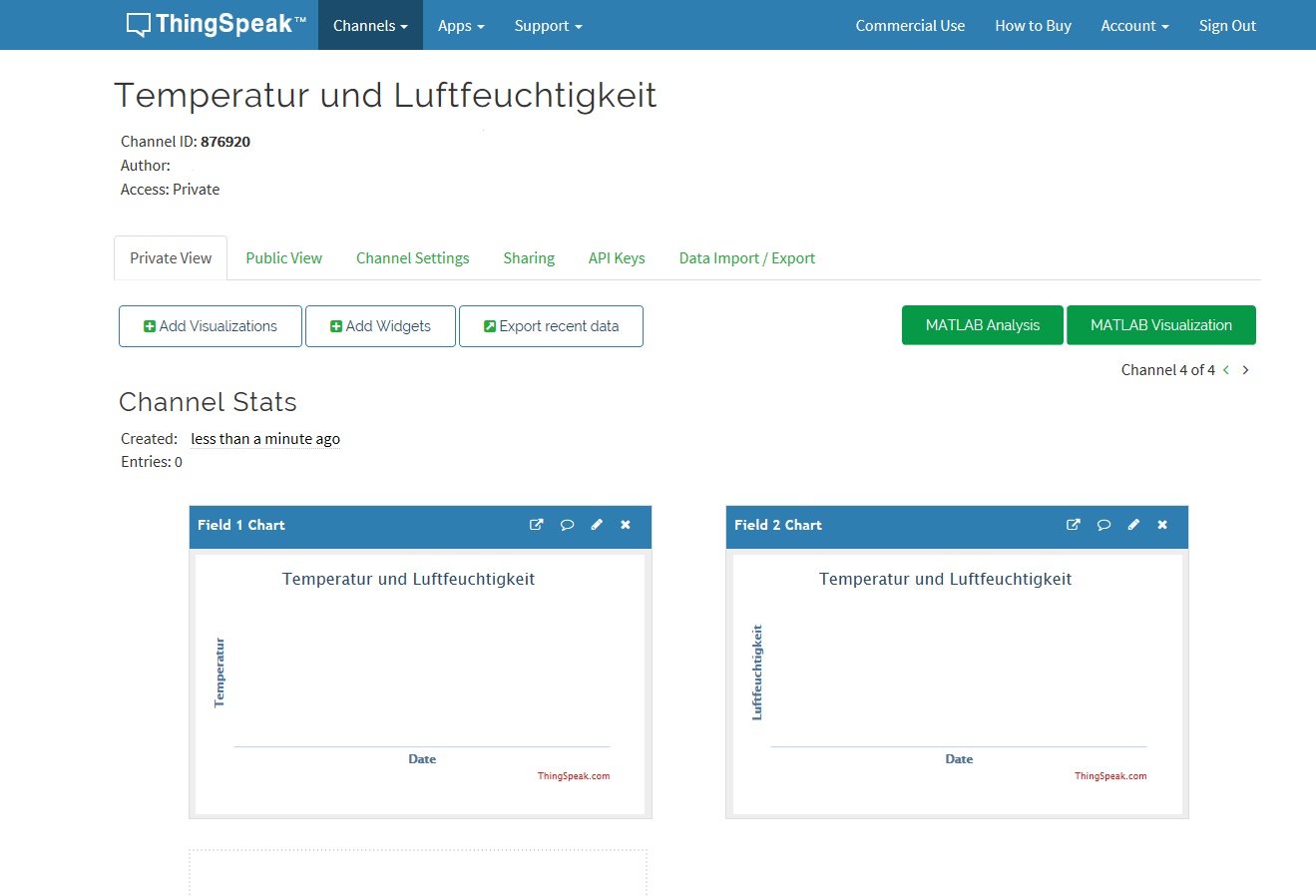
Bild 6.2: Channels-Seite nach dem Konfigurieren
Als nächstes folgt die Einrichtung vom für die Kommunikation erforderlichen NodeRed-Programm. Hierfür muss sich zuerst der sogenannte "API Key" notiert werden, der später in der zugehörigen Node hinterlegt wird. Dieser findet sich bei "API Keys" unter "Write API Keys":
Bild 6.3. Write API Key
Jetzt folgt das Einrichten in NodeRed. Hierfür können die ersten drei Bausteine des Programms zur Kommunikation mit dem TIAPortal übernommen werden, nur für das Senden an ThingSpeak werden neue gebraucht. Diese können wie auch schon die Nodes zum TIAPortal in NodeRed installiert werden. Ihr findet sie unter dem Namen "node-red-contrib-thingspeak" in der Palette. Ist das Paket installiert, ist der nötige Baustein bei "Funktion > ThingspeakSendSimple" verfügbar. Dieser wird wie zuvor hinter die "exec"-Bausteine gehängt. Für die Konfiguration der ThingSpeak-Nodes wird nun in deren Einstellungen der API Key eingetragen, sowie die Nummer des Fields, in das die Daten geschrieben werden sollen. Wir haben für die Temperatur das erste und für die Luftfeuchtigkeit das zweite gewählt.
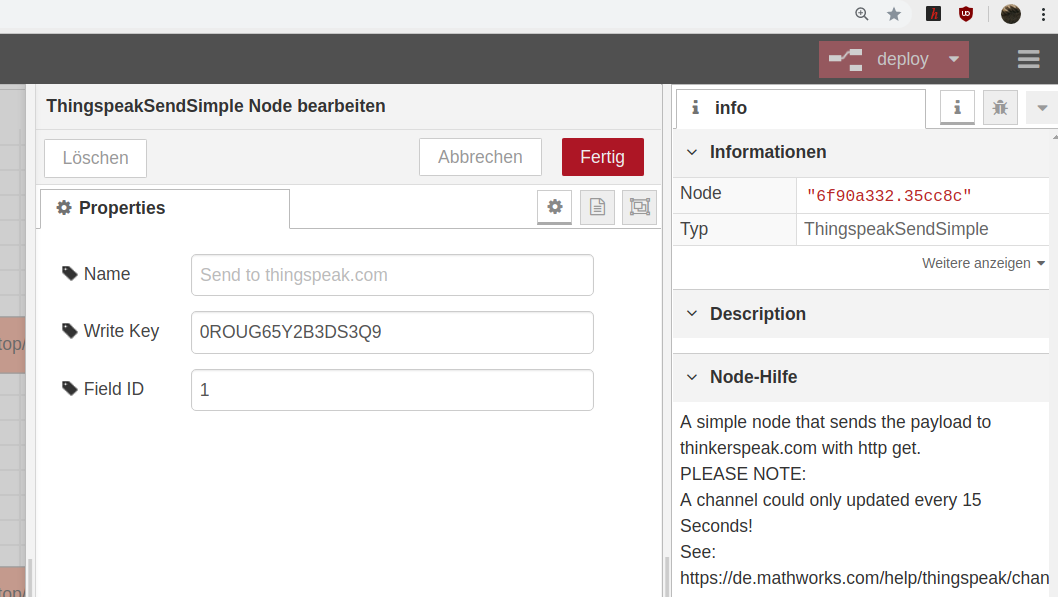
Bild 6.4: ThingSpeak-Node Konfiguration
Das Endergebnis sollte folgendermaßen aussehen, klickt ihr nun wie zuvor auf den Button neben der Inject-Node sollte ein Eintrag in dem Graphen erscheinen.
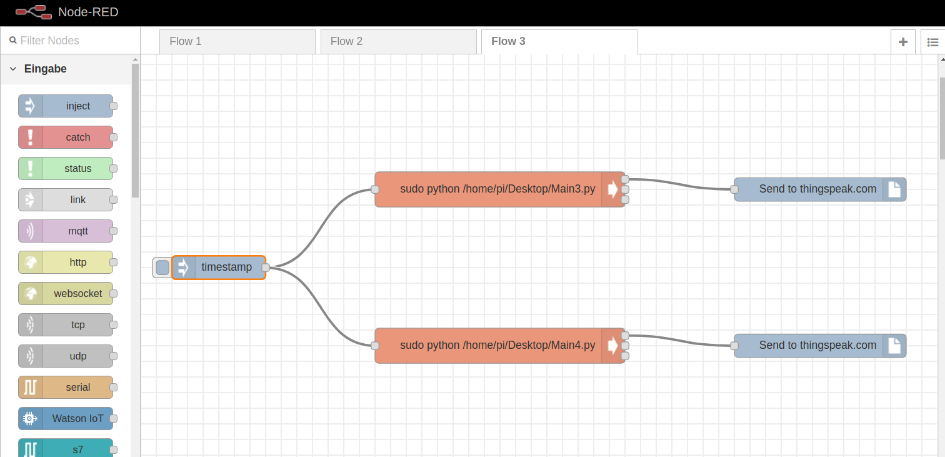
Bild 6.5: Endergebnis